Guia para acesso de Impressoras compartilhadas no Servidor Campus III
Este guia mostra como acessar o servidor de impressoras \\ndd-c3, localizar o equipamento da sua Unidade e entender a nomenclatura utilizada para identificar as impressoras.
🧭 Passo a Passo para Acessar o Servidor de Impressoras
Passo 1: Abrir o Executar
Pressione as teclas Windows + R
Na janela que abrir, digite: \\ndd-c3 e pressione Enter ou clique em OK. conforme a imagem a seguir:
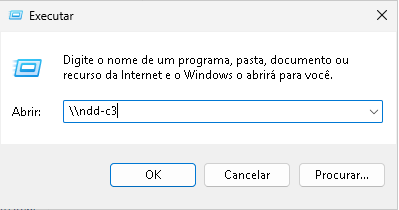
O Windows irá abrir uma janela com todas as impressoras disponíveis no servidor.
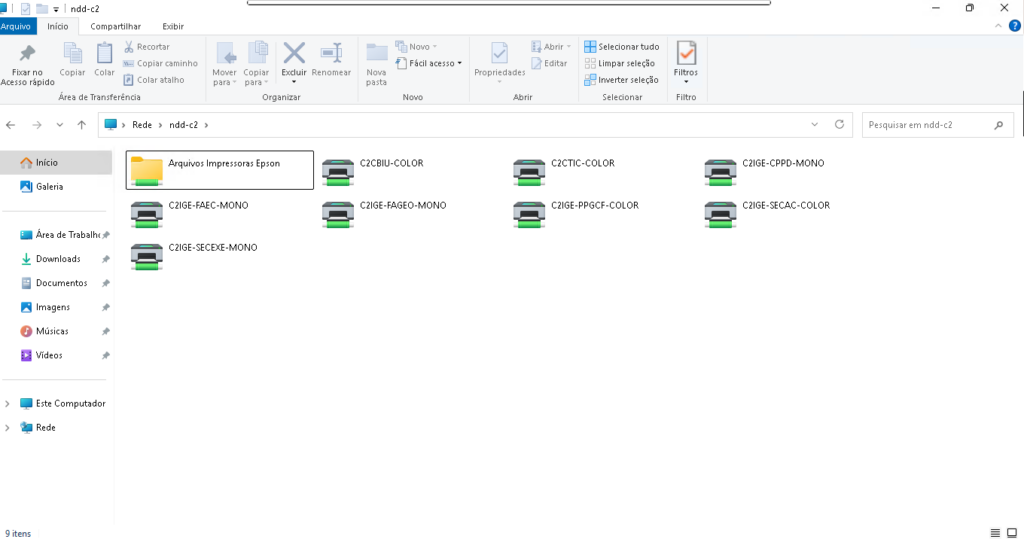
Passo 2: Conectar à Impressora
- Clique duas vezes sobre o nome da impressora desejada.
- O Windows irá instalar automaticamente o driver.
- A impressora ficará disponível no painel de impressoras do seu computador.
🔠 Padrão de Nomeação das Impressoras
Todas as impressoras são nomeadas seguindo este padrão:
C2IGE-DEPARTAMENTO-MODELO
Todas as impressoras são nomeadas seguindo este padrão:
Exemplo:
| Parte do Nome | Significado |
|---|
C3 | Campus 3 |
| PROAD | Pró-Reitoria de Administração |
DFC | Unidade onde o equipamento está instalado |
MONO ou COLOR | Tipo de impressão: Monocromática ou Colorida |
✅ Dica Importante
Se você não souber o nome exato do seu departamento, consulte o responsável da sua Unidade ou equipe de TI para saber como a impressora foi nomeada.
🛠️ Problemas comuns
| Problema | Solução |
|---|---|
Não consegue acessar \\ndd-c3 | Verifique se está conectado à rede institucional |
| Impressora não aparece | Verifique se o nome está correto ou consulte o suporte técnico |
| Driver não instala automaticamente | Entre em contato com o suporte de TI para instalação manual |
Guia para acesso de Impressoras compartilhadas no Servidor Campus III
